编辑:秩名2020-08-05 10:34:49
faceu激萌怎么设置反差色,很多小伙伴都还不知道,下面IEfans小编为大家整理了设置反差色的操作步骤一览,一起来看看吧!

第一步:打开FaceU激萌App;
第二步:选择左下方的贴纸功能;

第三步:找到反差色滤镜(首次使用在最新里找);

第四步:在左上方设置里将闪光灯打开;
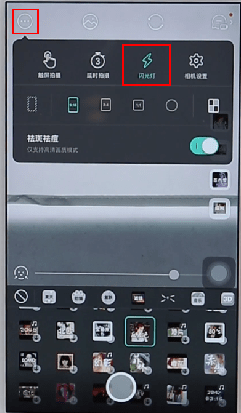
然后就可以拍出反差色照片啦,这种方法安卓手机也可以用哦
Faceu激萌相关攻略推荐:
Faceu激萌怎么拍出小小星球视频?小小星球视频拍摄方法介绍
以上就是IEfans小编今日为大家带来的设置反差色的操作步骤一览,更多软件教程尽在IE浏览器中文网站!